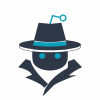با راهاندازی واتساپ وب همراه باشید، با بیش از یک میلیارد کاربر، ظاهراً پیامرسان واتساپ یکی از محبوبترین اپلیکیشنهای چت و مکالمه در جهان به حساب میآید. اگر این پیام رسان، محبوب دل شما هم هست یا به دلایلی مجبور به استفاده از آن هستید، در این مطلب فعال کردنش را روی کامپیوتر شخصی یا هر سیستم هوشمندی که به اینترنت وصل میشود، کامل آموزش دادیم.
برای راهنمایی استفاده از واتساپ اینجا کلیک کنید
اگر برای امور کاری خود مجبور هستید ساعات طولانی با واتساپ کار کنید و از طریق واتساپ با همکاران یا مشتریان خود در ارتباط باشید، کار کردن با واتساپ گوشی برایتان سخت خواهد بود بخصوص اگر نیاز داشته باشید تا در طی روز فایل های مختلفی را برای افراد مختلفی ارسال کنید. در چنین شرایطی استفاده از واتساپ وب (واتساپ دسکتاپ) گزینه مناسب تری برای شما است.
امکانات واتساپ وب با اپ واتساپ گوشی تفاوت چندانی ندارد. اما به خاطر داشته باشید که از طریق واتساپ وب امکان برقراری تماس صوتی و تصویری ندارید.
برخی از قابلیت های واتساپ وب را در تصویر زیر مشاهده می کنید:
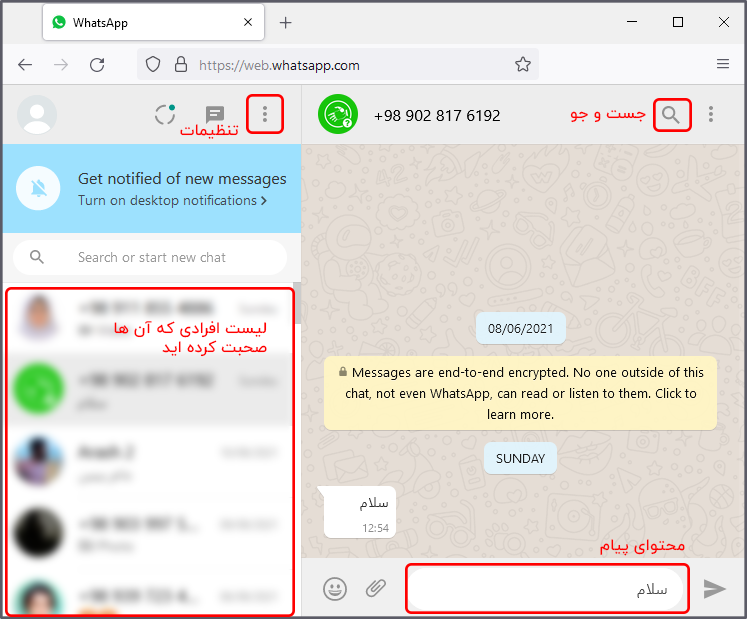
اگر راجع به واتساپ وب اطلاعات چندانی ندارید در این مقاله با ما همراه باشید تا با نحوه فعالسازی و استفاده از آن آشنا شوید.
آموزش فعالسازی واتساپ وب
برای استفاده از واتساپ وب باید گوشی موبایل شما روشن، وصل به اینترنت و واتساپ آن نیز فعال باشد زیرا واتساپ وب وابسته به گوشی است.
مرحله اول
از طریق گوشی وارد واتساپ شوید. در تب Chats بر آیکون سه نقطه عمودی ضربه بزنید.
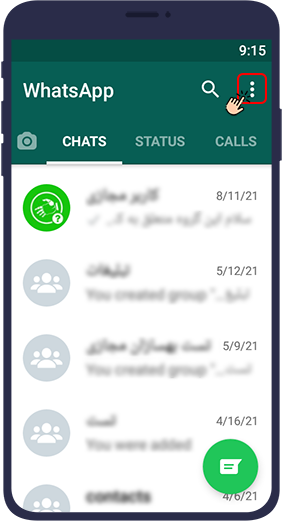
مرحله دوم
گزینه Linked devices را انتخاب کنید.
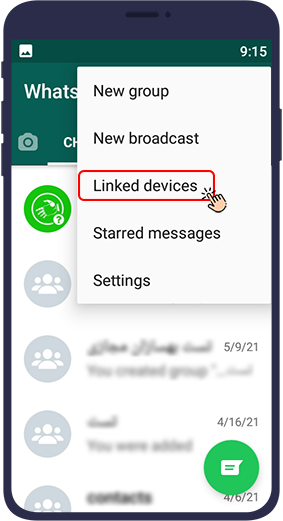
مرحله سومسپس در کامپیوتر خود واتساپ وب یا دسکتاپ را باز کنید.
.webp)
مرحله چهارم
یک QR code به نمایش درمیآید که باید دوربین گوشی را بر روی QR code به نمایش درآمده در کامپیوتر بگیرید تا بتوانید از این نسخهها استفاده کنید.
ذخیره کردن اکانت روی واتساپ وب
اگر روی رایانه شخصیتان از واتساپ وب استفاده میکنید، نیاز نیست بعد از هر بار استفاده از واتساپ خارج شوید. چون هربار که میخواهید آن را چک کنید باید از اول همۀ مراحل را طی کنید و این کار کمی سخت و زمان بر است. اگر میخواهید همیشه اکانت شما روی نسخه وب واتساپ کامپیوتر شخصی شما فعال باشد، کافیست به هنگام اسکن QR کد گزینۀ keep me signed in را فعال کنید.
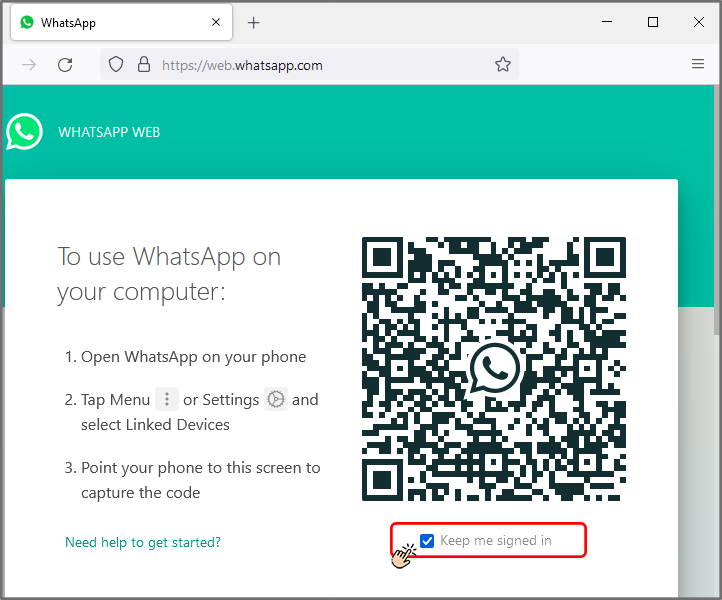
دسترسی به چندین اکانت واتساپ روی یک سیستم
اگر بخواهید از طریق کامپیوتر راهاندازی واتساپ وب به چندین حساب واتساپ خود دسترسی داشته باشید باید برای هر یک از اکانت های واتساپتان از یک مرورگر متفاوت برای ورود به واتساپ وب استفاده کنید. مثلا روی مرورگر کروم یکی از اکانت های واتساپ خود و روی مرورگر فایرفاکس اکانت واتساپ دیگری را داشته باشید.
توجه داشته باشید که برای استفاده از واتساپ وب باید از آخرین نسخۀ کروم، فایرفاکس، مایکروسافت Edge یا Safari استفاده کنید. بقیه مرورگرها مانند اینترنت اکسپلورر پشتیبانی نمیشوند.
بررسی مشکلات اتصال به واتساپ وب
اگر نمی توانید به واتساپ وب وصل شوید باید ۲ مورد را بررسی کنید:
۱٫ اتصال واتساپ گوشی
۲٫ اتصال اینترنت کامپیوتر
در ادامه به بررسی هر یک از این موارد می پردازیم.
مشکل اتصال واتساپ گوشی
همان طور که در ابتدا ذکر کردیم، حین استفاده از واتساپ وب، گوشی شما باید دائما به اینترنت وصل باشد. یعنی اگر نمیتوانید از اپلیکیشن واتساپ گوشی خود پیام بفرستید یا دریافت کنید، در واتساپ وب هم نمیتوانید این کار را انجام دهید زیرا واتساپ گوشی شما فعال نیست. اگر پیغامی مبنی بر Phone not connected روی واتساپ گوشی خود مشاهده کردید، یعنی گوشی شما به اینترنت وصل نیست. پس اتصال اینترنت گوشی خود را چک کنید.
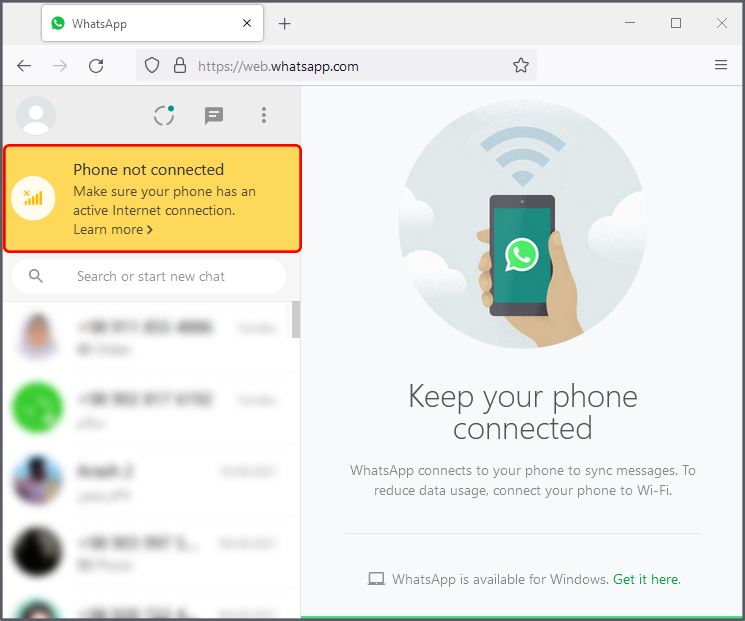
بعد از اینکه مطمئن شدید گوشی شما به اینترنت وصل شده و میتوانید از گوشی پیام ارسال کنید، واتساپ وب را دوباره باز کنید. اگر بازهم به مشکل خوردید احتمالا مشکل از اینترنت رایانه شماست.
مشکل اتصال اینترنت رایانه
حین استفاده از واتساپ وب، رایانه شما باید به اینترنت وصل باشد. اگر هنگام کار با واتساپ وب پیام Computer not connected برای شما به نمایش درآمد به این معنی است که کامپیوتر شما به اینترنت قطع شده است.
وقتی مطمئن شدید که اینترنت کامپیوتر شما وصل است، مجددا واتساپ وب را باز کنید یا از آن خارج شوید. اگر با این حال مشکل برقرار بود، یکبار از حساب خودتان خارج شوید و دوباره واردش شوید.
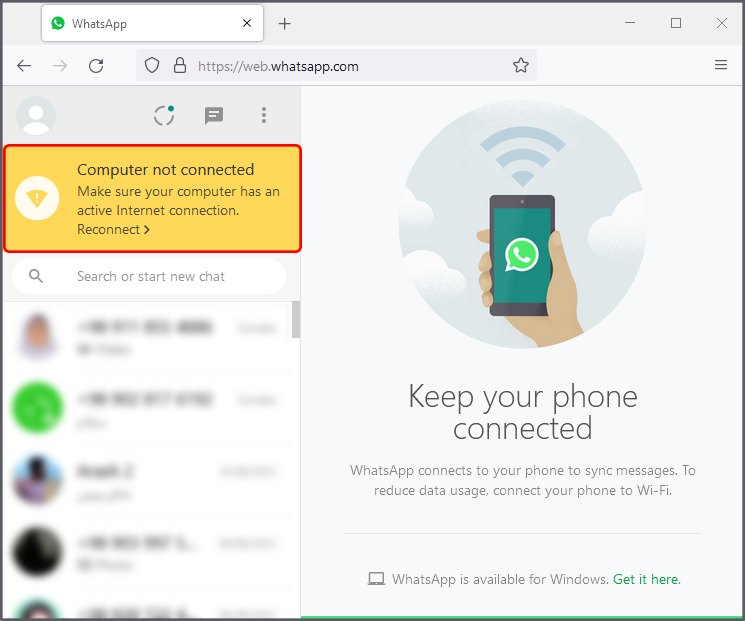
اگر برای ارتباط با افراد به صورت مداوم از واتساپ استفاده میکنید و نقل و انتقال فایل در چت های شما زیاد است بسیار بهتر است که از واتساپ وب در کامپیوتر استفاده کنید. در این مقاله راهاندازی واتساپ وب نحوه فعال سازی واتساپ وب را به شما آموزش دادیم و به برخی از قابلیت های واتساپ وب پرداختیم. امیدواریم که این مقاله برای شما مفید بوده باشد.